
MP3Producer(多功能音频录制与格式转换工具)
v2.61大小:2.42 MB 更新:2023/03/21
类别:媒体录制系统:WinXP, Win7, Win8, Win10, WinAll
分类分类

大小:2.42 MB 更新:2023/03/21
类别:媒体录制系统:WinXP, Win7, Win8, Win10, WinAll
MP3Producer是一款小巧且好用的音频录制工具,可快速、高质量地提取音频CD,并将CD轨道编码为最流行的音频格式,例如MP3,WAV,OGG等等;用户还可以将该工具用作所有支持的格式之间的音频转换器;程序窗口包含四个选项卡,每个选项卡将引导用户完成必要的操作以完成CD转换,在曲目列表选项卡中,用户会看到有关要处理的CD曲目,MP3、OGG和WMA等等文件的信息;ID3标签标签显示ID3标签字段,标签可以进行编辑,并在转换后保留。如果缺少某些信息,用户可以使用可自定义的FreeDB编辑器从FreeDB Internet数据库中检索艺术家和专辑的名称,曲目标题,音乐类型,而无需手动输入;可以将数据保存到cdplayer.ini文件和本地数据库中!
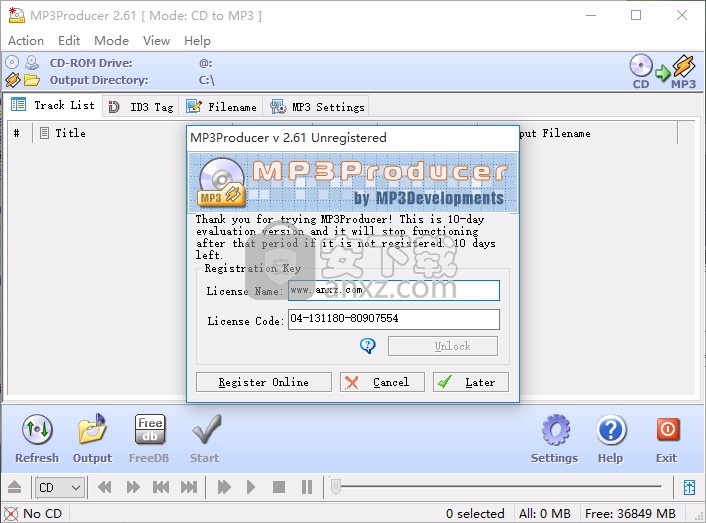
MP3Producer从CD中提取音轨,并将其转换为MP3,OGG,WMA,WAV文件。
它以以下模式工作:CD到MP3,CD到WAV,CD到OGG,CD到WMA,WAV到OGG
以及:WAV到MP3,WAV到WMA,OGG到WAV和WMA到WAV。
可以使用FreeDB数据库(CDDB)接收专辑信息。
使用ID3v1和ID3v2标签可以将接收到的信息保存在MP3,OGG,WMA和WAV文件中。
MP3Producer支持与MP3(MPEG1和MPEG2)不同的格式,所有比特率(8-320 b /秒),恒定和可变。
MP3Producer支持以下格式:
MP3-MPEG1和MPEG2,恒定(CBR)和可变比特率(8-320 kbps),
WAV-22050/44100 Mono / Stereo,
OGG-恒定,可变比特率和平均(ABR)比特率(8-320 kbps),
WMA-使用Windows Media Audio 9.1语音,专业,无损编解码器的恒定和可变比特率(5-320 kbps)。
文件名选项卡具有蒙版编辑器,可帮助您根据专辑信息生成文件名和文件夹结构。
设置选项卡使您可以定义所选音频文件格式的参数,以影响其质量和大小。
该CD开膛手提供了大量的预设和自动对话框,使用户的转换过程更加舒适。
用户可以借助提取CD段功能来定义CD段的开始/结束位置
以便仅将CD的这一部分翻录和转换为单个轨道或多个轨道,或者将CD的一部分跟踪。
该工具具有内置播放器,可播放CD曲目和WAV文件
并可使用其他应用程序(Winamp,Windows Media Player)播放MP3,OGG,WMA文件。
MP3Producer 可以将音乐 CD 快速地抓取为最流行的音频格式
可以利用提取CD 音段功能,将CD的单个或几个音轨的任意部分结合成单独的音轨,并抓取为MP3/WAV/OGG文件
MP3Producer 使用 LAME 作为默认的 MP3 编码引擎,可提供极高的压缩速度和完美的音质。
1、用户可以点击本网站提供的下载路径下载得到对应的程序安装包
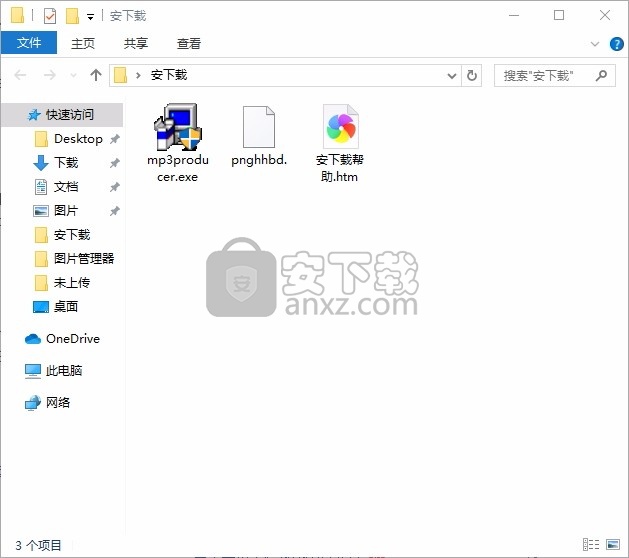
2、只需要使用解压功能将压缩包打开,双击主程序即可进行安装,弹出程序安装界面
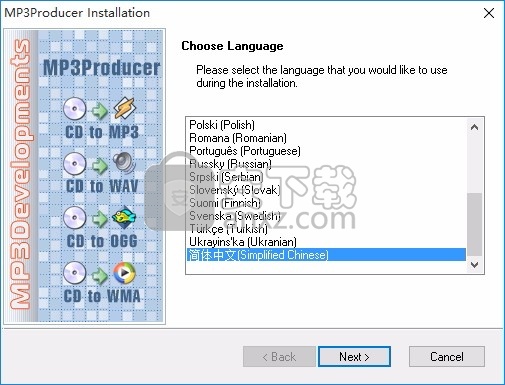
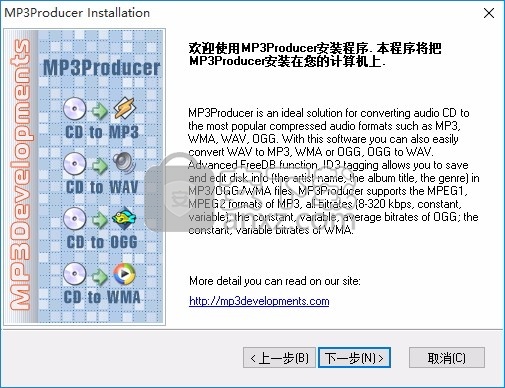
3、同意上述协议条款,然后继续安装应用程序,点击同意按钮即可
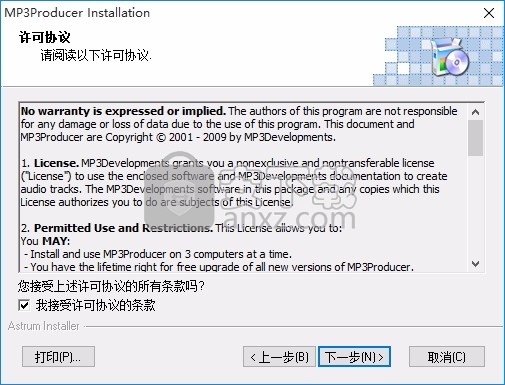
4、可以根据自己的需要点击浏览按钮将应用程序的安装路径进行更改
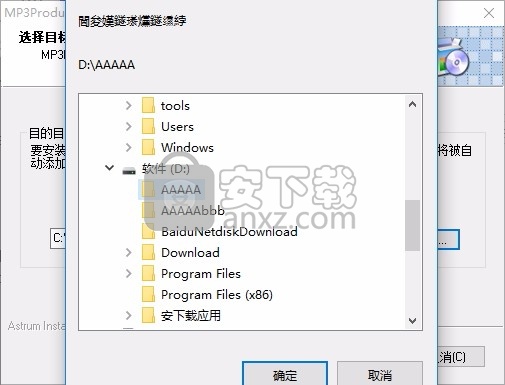
5、根据提示点击安装,弹出程序安装完成界面,点击完成按钮即可
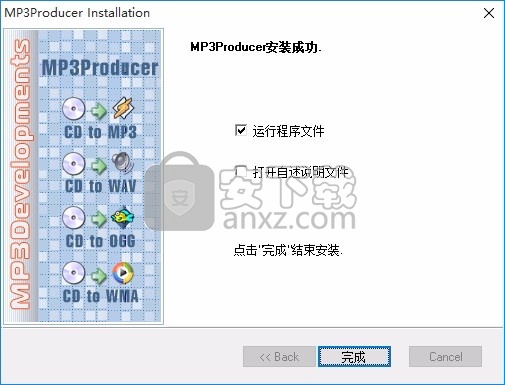
1、程序安装完成后,直接打开,然后输入指定的注册信息即可进行注册(输入完成注册码后,直接点击回车键即可)
注册名:www.anxz.com
注册码:04-131180-80907554
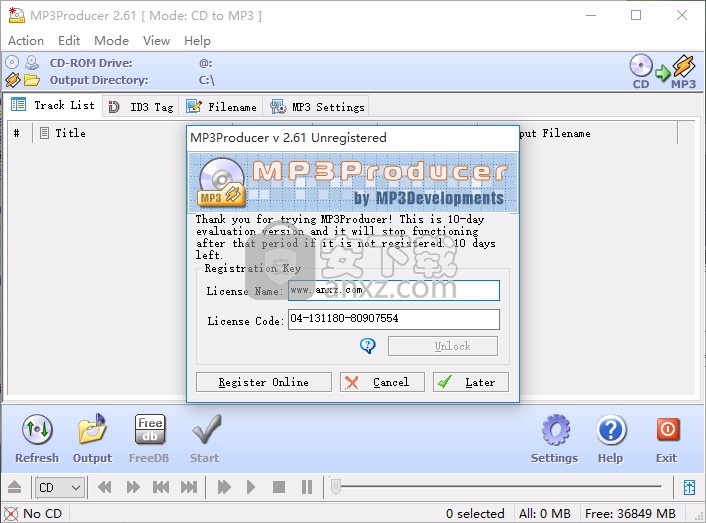
运行MP3Producer
单击“启动”菜单中的“开始”按钮,然后选择“程序”>“MP3Producer”。
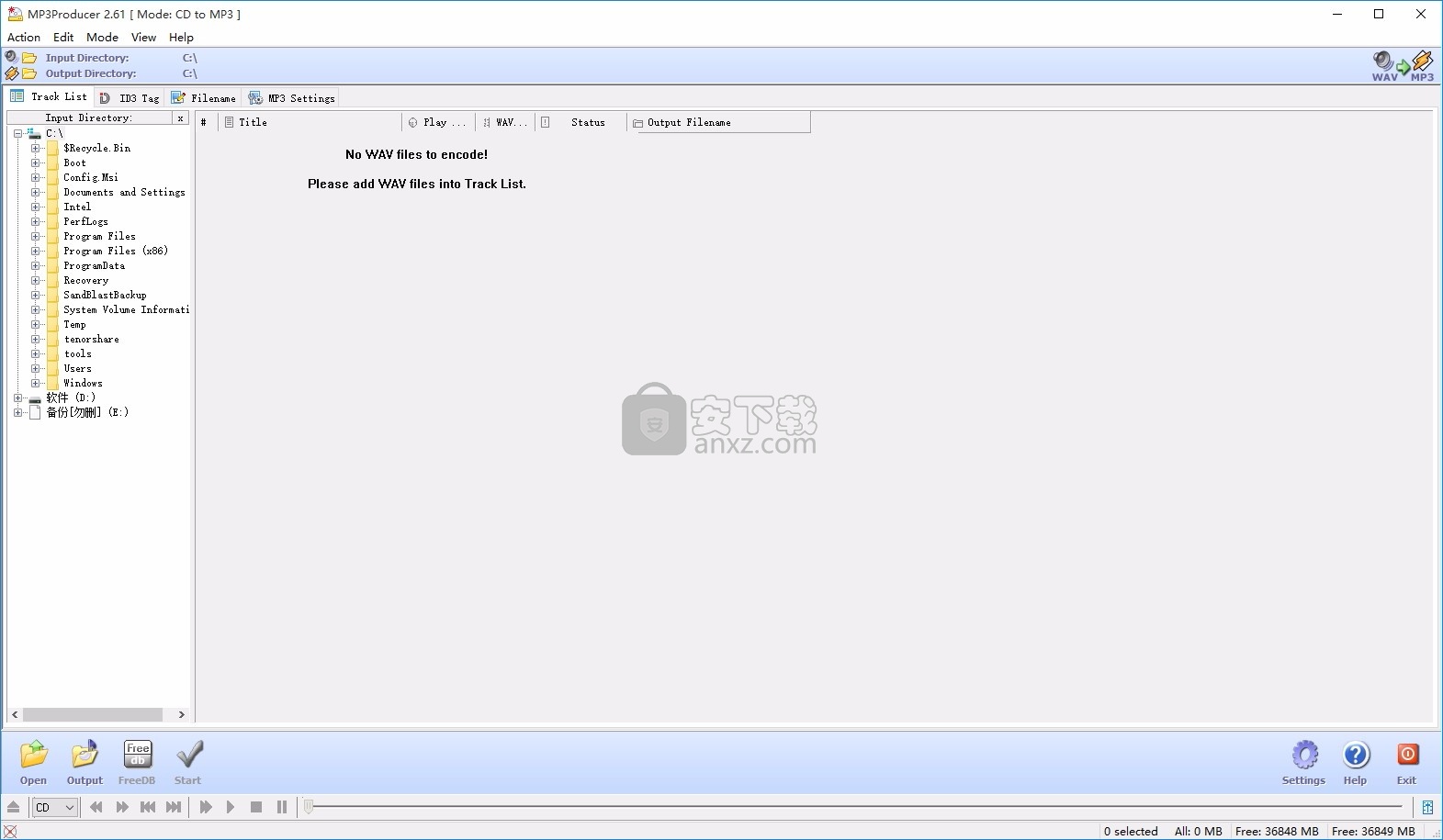
2将CD放入CD-ROM驱动器
按播放器工具栏中的“弹出”按钮打开CD-ROM驱动器(CD到WAV、CD到MP3、CD到OGG、CD到WMA模式)。
三、设置所需模式
设置以下模式之一:CD到MP3-翻录CD曲目并以MP3格式存储在硬盘上。
CD到WAV-从音频CD中翻录曲目并以WAV格式存储在硬盘上。
CD到OGG-从音频CD中翻录曲目,并以OGG格式存储在硬盘上。
CD到WMA-从音频CD中翻录曲目并以WMA格式存储在硬盘上。
WAV到MP3-将WAV文件编码为MP3格式并存储在硬盘上。
WAV到OGG-将WAV文件编码为OGG格式并存储在硬盘上。
WAV到WMA-将WAV文件编码为WMA格式并存储在硬盘上。
MP3到WAV-将MP3文件解码为WAV格式并存储在硬盘上。
OGG到WAV-将OGG文件解码为WAV格式并存储在硬盘上。
WMA到WAV-将WMA文件解码为WAV格式并存储在硬盘上。
使用主菜单:模式或单击信息栏中的模式图标。
打开需要的文件
添加将文件转换为曲目列表所需的内容。使用目录树或按按钮打开主栏(WAV到MP3,WAV到OGG,WAV到WMA,MP3到WAV,OGG到WAV,WMA到WAV模式)。

选择输出目录
选择要保存创建的文件的目录。按主栏中的输出按钮或使用主菜单:操作>选择输出目录。。。
输入文件信息
如果您想使用ID3标签,请在“ID3 tag”标签页上选择“Write ID3v1 tag into MP3 files”、“Write ID3v2 tag to MP3 files”、“Write tag to OGG files”或“Write tag into WMA files”,并填写艺术家、专辑、年份、流派和其他字段。歌曲标题可以在曲目列表的标题列中编辑。
如果您已经连接到Internet,则可以使用“从FreeDB获取CD信息”功能(按主栏中的FreeDB按钮或使用主菜单:Action>Get CD info from FreeDB…)。
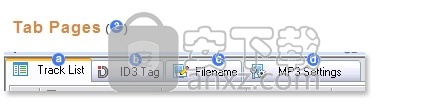
指定文件名格式
使用文件名选项卡页指定文件名格式、播放列表的类型和格式。
选择文件设置
在WAV/MP3/OGG/WMA设置选项卡页上设置输出文件的选项。
按开始按钮
现在可以运行转换过程了。按主栏中的开始按钮。您可以在跟踪列表的状态列中查看有关进程的信息。
MP3Producer主窗口由以下部分组成:
单击MP3Producer界面的一部分以了解更多信息
菜单
主菜单-访问MP3Producer的所有功能。
选项卡页()
曲目列表-有关CD曲目、WAV、MP3、OGG和WMA文件的信息。
专辑名称,音乐标签等。
文件名-文件名格式的设置。
WAV/MP3/OGG/WMA设置-音频格式的设置。
主栏-激活MP3Producer的一般和最常用的功能。
信息栏-有关使用的CD-ROM驱动器和输入/输出目录的信息。
播放器-音频CD和文件的所有播放功能。
目录树-选择转换文件所需的功能。
CD—状态栏、文件大小功能。
进度条-翻录或编码过程的状态。
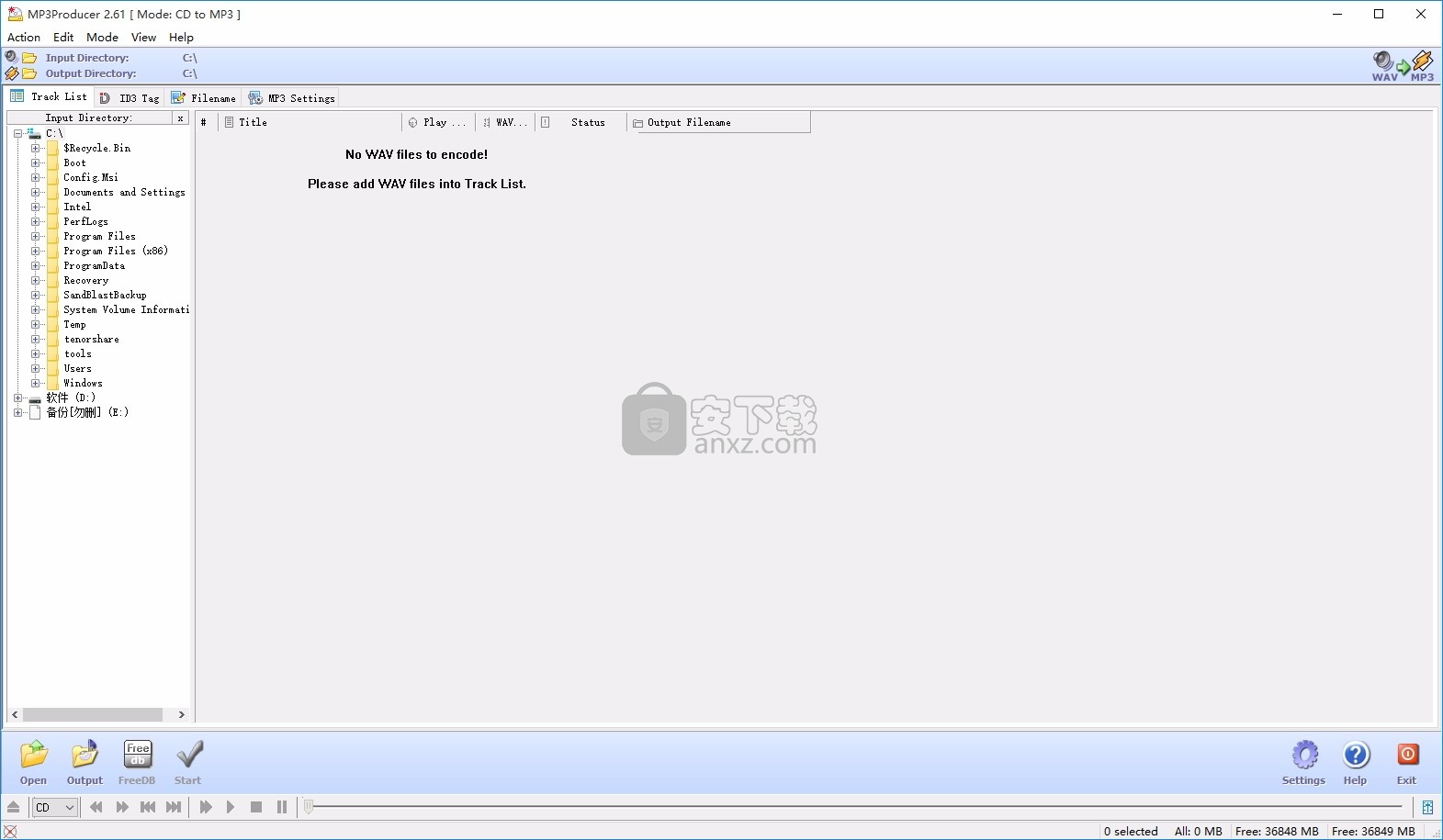
“Rip段定义”(主菜单:操作>提取CD段…)窗口为用户提供音频CD的段定义功能,并将其解压缩为指定的WAV、MP3、OGG或WMA格式(根据使用的MP3Producer模式)。
首先,指定CD段的起始位置和结束位置。
Start()指定段的起始位置(上边框),格式为Track/Minute/Second/Frame。
提示:为了更快地定义段,可以在滑块()上移动拇指。
End()指定段的结束位置(下边框),格式为Track/Minute/Second/Frame。
提示:为了更快地定义段,可以在滑块()上移动拇指。
播放时间()具有当前上下边框的段的当前播放时间长度(MB)。
大小()具有当前上下边框的段的当前大小(以MB为单位)。
按钮“播放”()播放当前片段。
按钮“停止”()停止播放当前片段。
复选框“Loop”()在循环中播放片段,即当M3Producer到达结束边界时,它开始从其开始边界播放片段。
Filename()当前段的名称。默认情况下,此值设置为“CDSegment”。
按钮“设置唯一名称”()根据段的上下边界设置段的唯一名称,方法如下:“CDSegment 1。000-16。三。440”或“track3第2段。4270-5岁。2617英寸。
例如“Track3Segment 2。4270-5岁。2617“段文件名是指:
此段是第三个轨道-轨道3段子串的一部分
上边界(段的起始位置)为2分42秒70帧-2。4270子串
下边界(段的结束位置)是5分26秒17帧-5。2617子串
注意:当“自动创建段文件名”()标志处于启用状态时,该按钮将被禁用。
自动创建段文件名()如果打开此标志,段的上边框和/或下边框的任何更改都将自动应用于段名称。
添加新段时从轨迹列表中删除所有轨迹()此选项允许您在添加新段定义时自动从轨迹列表中删除所有轨迹。如果未标记复选框,则会将一个段添加到轨迹列表中,其中所有轨迹都保留在该列表中。
OBS Studio(OBS直播工具) 媒体录制127.13 MBv30.1.0
详情好哈屏幕录制 媒体录制34.15 MB1.6.2.2111
详情嗨格式录屏大师 媒体录制1.68 MBv3.38.1909.298
详情Gecata by Movavi(游戏视频录制软件) 媒体录制38.77 MBv6.1.2.0
详情Nero Platinum 2019 媒体录制421 MBv20.0.0.59 中文
详情Quick Screen Capture(QQ视频录制) 3.0.2 媒体录制1.00 MB
详情NetPlay Instant Demo(屏幕录制软件) 媒体录制31.4 MBv10.00.05 免费版
详情ApowerShow(视频文件制作工具) 媒体录制57.1 MBv1.1.0.20
详情VeryDOC Screen Recorder(屏幕录制软件) 媒体录制8.30 MBv2.0
详情Dxtory Pro(高帧率视频录像软件) 媒体录制6.5 MBv2.0.142 汉化
详情movavi screen recorder21中文 媒体录制43.7 MBv21.00附安装教程
详情键盘鼠标动作录制 JitBit Macro Recorder 5.8.0 汉化 媒体录制2.00 MB
详情ScreenRecorder(屏幕录制工具) 媒体录制7.00 MBv11.1.13 中文
详情Movavi Academic 2020(课程录制编辑工具) 媒体录制276.0 MBv20.0.0 中文(附安装教程)
详情Dictaphone(电脑录音软件) 媒体录制24.0 MBv1.0.44
详情nero6.0简体中文 媒体录制34.7 MB附序列号
详情ChrisPC Screen Recorder(屏幕录制软件) 媒体录制16.8 MBv1.40
详情Express Dictate(Express Dictate数字听写软件) 媒体录制3.03 MBv5.95 免费版
详情屏幕录像软件(Mirillis Action!) 媒体录制75.40 MBv3.10.2 完美版
详情CyberLink Screen Recorder(讯连屏幕录像工具) 媒体录制333 MBv4.0.0.5898 中文免费版
详情camtasia studio 8(屏幕录制) 媒体录制496.0 MBv8.5.2 汉化
详情camtasia 2019补丁 媒体录制0.45 MB附使用教程
详情屏幕动作录制Flash动画 Screen Flash 1.7 汉化绿色版 媒体录制3.00 MB
详情Camtasia 2019(屏幕录像软件) 媒体录制476 MBv19.0
详情OBS Studio(OBS直播工具) 媒体录制127.13 MBv30.1.0
详情Dxtory Pro(高帧率视频录像软件) 媒体录制6.5 MBv2.0.142 汉化
详情QVE屏幕录制 媒体录制36.10 MBv2.0.0 官方版
详情录音软件 媒体录制41.3 MBv3.96 官方版
详情Nero Platinum 2019 媒体录制421 MBv20.0.0.59 中文
详情键盘鼠标动作录制 JitBit Macro Recorder 5.8.0 汉化 媒体录制2.00 MB
详情鸿合微课工具 媒体录制20.7 MBv8.1.0 官方版
详情脚本录制工具 AutoIt 3.3.12.0 汉化版 媒体录制32.00 MB
详情CyberLink Screen Recorder Deluxe 4 媒体录制334 MBv4.2.0.7500 中文
详情DU RECORDER(录屏软件) 媒体录制24.6 MB v1.0.1.6 官方版
详情Debut Video Capture Software(屏幕录制软件) 媒体录制2.44 MBv2.02 汉化
详情Captura(免费屏幕录像软件) 媒体录制3.78 MBv8.0.0 绿色版
详情迅捷屏幕录像工具 媒体录制1.88 MBv1.5.1 官方版
详情Snooper Pro(电脑录音软件) 媒体录制10.8 MBv3.2.2
详情视频录课软件 媒体录制5.64 MBv1.0 免费版
详情Max Recorder(高品质录音软件) 媒体录制1.8 MBv2.005 汉化
详情傲软录屏软件 媒体录制0.96 MBv1.4.16.7
详情小葫芦直播录制助手 媒体录制254.55 MBv2.38
详情金飞翼屏幕录像大师 媒体录制37.74 MBv1.0 正式版
详情GGG(GIF动画录制) 媒体录制0 MB
详情Quick Screen Capture(QQ视频录制) 3.0.2 媒体录制1.00 MB
详情录制在线电视的软件AsfRecorder 绿色软件 媒体录制0.18 MB
详情Quick Screen Recorder(能录腾讯视频语音的屏幕录制) 媒体录制0.21 MBv1.5 汉化特别版
详情MP3录制剪切 mp3DirectCut 媒体录制0.29 MBv2.27 绿色便携版
详情REAPER(音频录制和编辑软件)v4.55 注册版 媒体录制15.00 MB
详情All Sound Recorder XP(录制所有透过音卡的声音) v2.22 媒体录制3.00 MB
详情



































